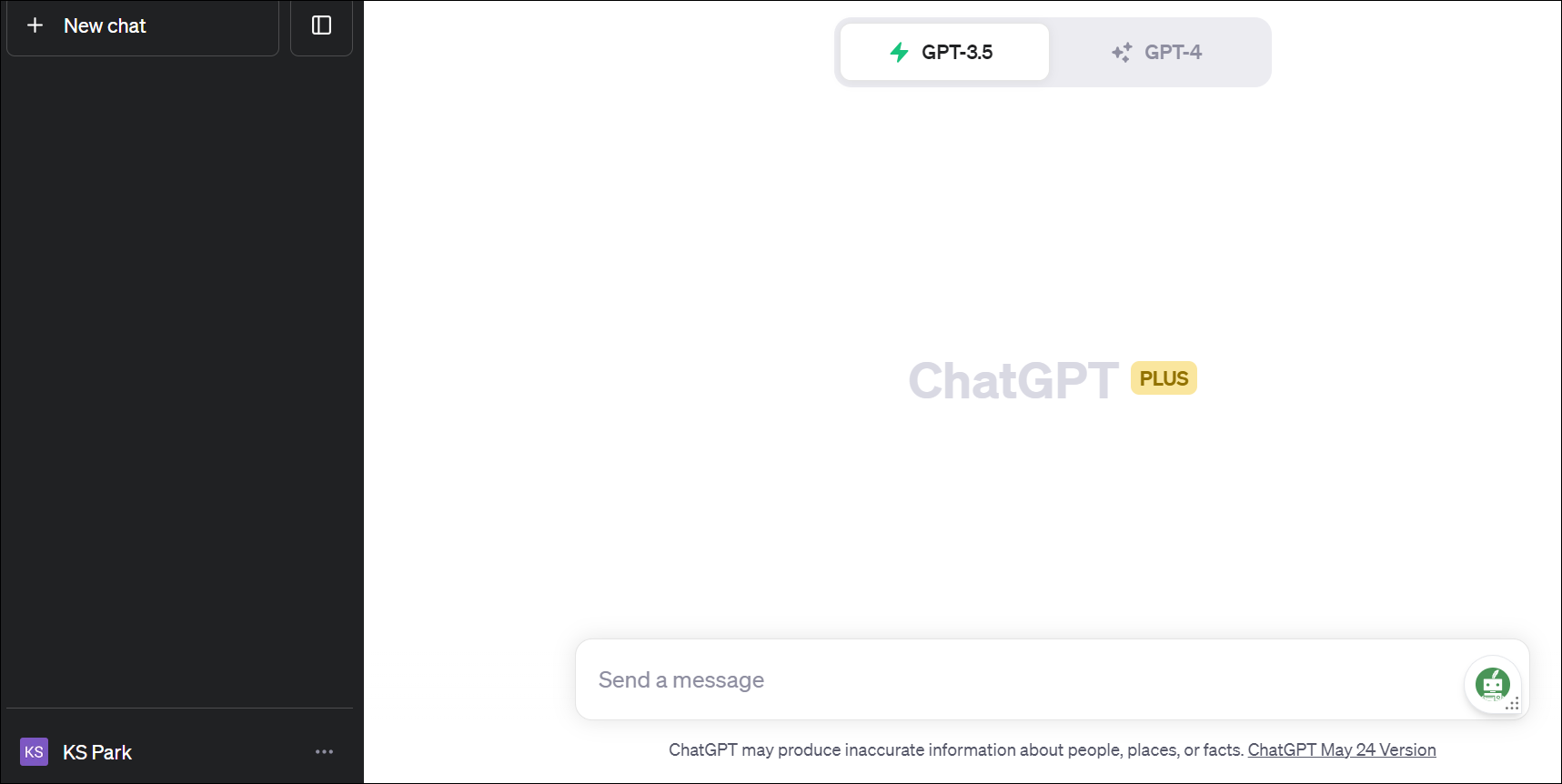ChatGPT Plugin (예: Noteable) 설치 및 사용 방법
1. ChatGPT에 접속합니다.
플러그인 액세스는 현재 모든 GPT4인 ChatGPT Plus 사용자가 사용할 수 있습니다. 플러그인을 활성화하려면 Settings에 들어가서 Beta features섹션으로 이동하여 플러그인을 활성화합니다.
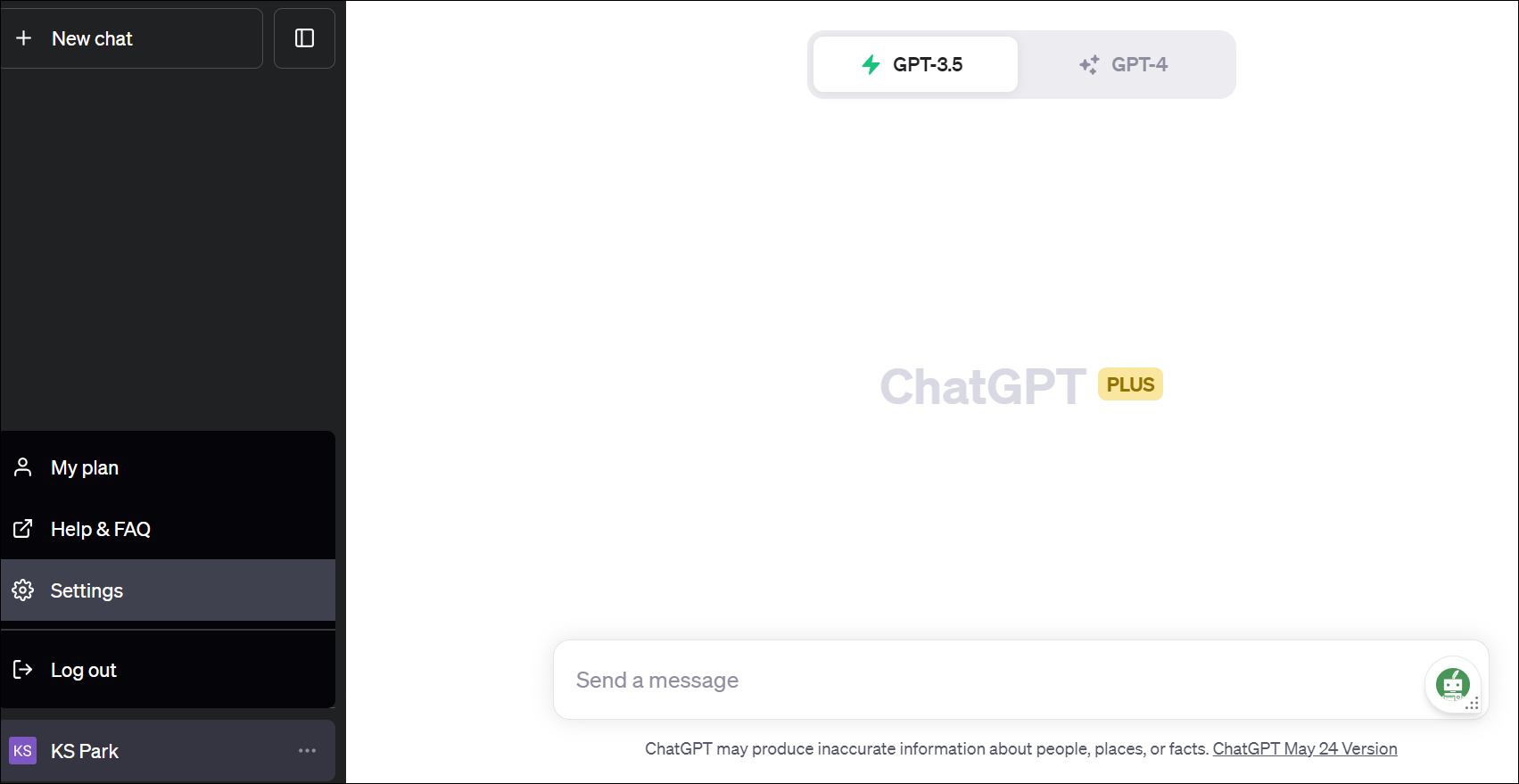

3. 관심있는 노트북 플러그인 설치
원하는 플러그인(예: Noteable 플러그인)을 설치하려면 (1) "GPT-4 "모델을 선택한 다음 (2) "Plugins (Beta)"를 선택합니다.

위에서 Plugins(Beta)를 선택하면 다음과 같은 화면이 나타나고 "No plugins enabled"를 클릭하면 선택할 수 있는 목록이 나타납니다. 이 일부 목록에 원하시는 것이 없으면 제일 아래로 내려가면 다음과 같이 "Plugin store"이 나타납니다.
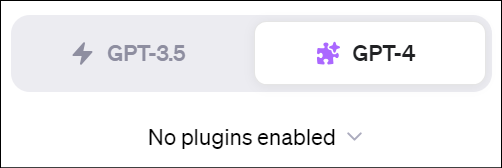

"Plugin store"을 선택한 후 나타난 목록에서 원하는 플로그인을 선택하여 설치를 합니다.

Noteable을 설치한다고 하면 미설치된 상태에서는 다음과 같이 "Install"로 표시되어 있습니다. 이 버튼을 클릭하여 설치하면 "Uninstall"로 바뀌게 됩니다.
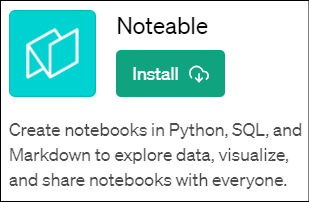

4. 설치된 Plugin을 선택
GPT-4 선택화면으로 돌아가 설치한 Plugin(예: Noteable)을 선택합니다.(현재는 한번에 선택하여 사용 가능한 플러그인 수는 3개입니다)

5. Plugin 로그인 (또는 새 계정 만들기)
처음 사용하는 경우에는 플러그인에 따라 추가적으로 해당 Pluin에 로그인하거나 새로이 계정을 만들라는 요청이 있을 수 있습니다.
(예) ChatGPT를 구글로 가입한 경우에는 해당 구글계정을 사용하면 바로 사용이 가능합니다.

6. Plugin 사용 시작
ChatGPT를 사용하여 해당 플러그인이 작동할 수 있는 요청을 하면 ChatGPT와 해당 Plugin이 작동하여 요청에 대한 작업을 수행하고 답을 줍니다.
'AI & Business (인공지능과 경영) > ChatGPT_Plugins' 카테고리의 다른 글
| [ChatGPT_Plugin] (6) WebPilot - 정보 탐색, 논문 연구 등에 유용 (0) | 2023.07.06 |
|---|---|
| [ChatGPT_Plugin] (5) Show Me Diagrams - 소설을 읽지 않고도 등장 인물간의 관계를 알 수 있어요!!! (각종 주제를 Diagram으로 표현하는데 유용) (0) | 2023.07.02 |
| [ChatGPT_Plugin] (3) Noteable - ① data file 업로드하고 데이터 분석 (0) | 2023.06.26 |
| [ChatGPT_Plugin] (2) VoxScript - 유튜브 원고 추출, 재무데이터 검색 등 (0) | 2023.06.23 |
| [ChatGPT_Plugin] (1) AskYourPDF - pdf 화일 자료 활용 극대화 (0) | 2023.06.23 |